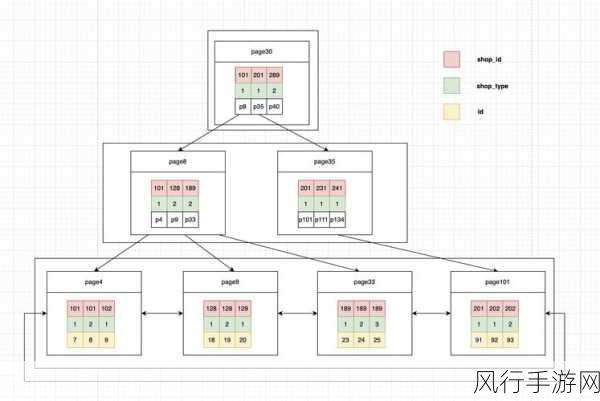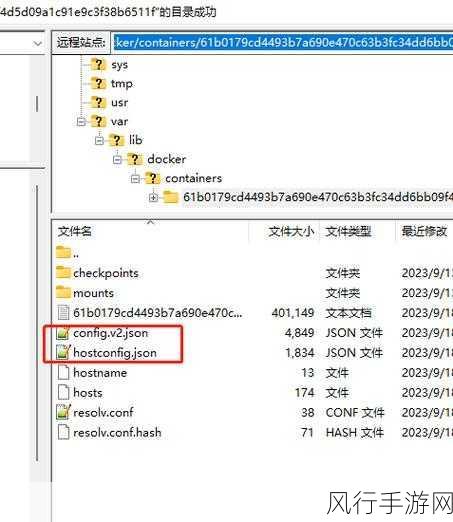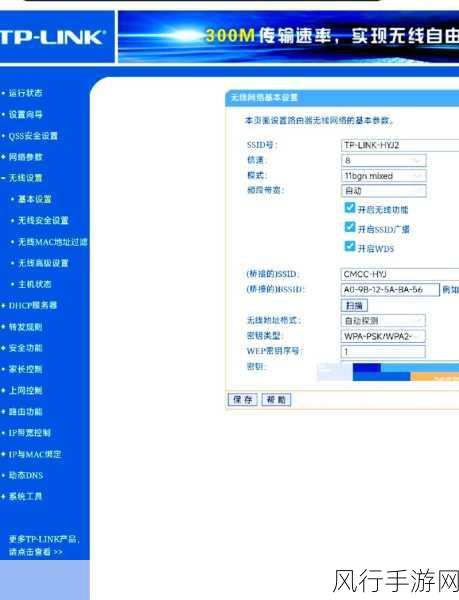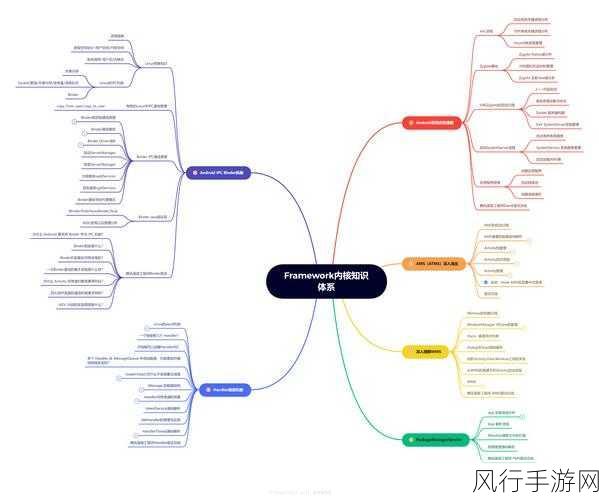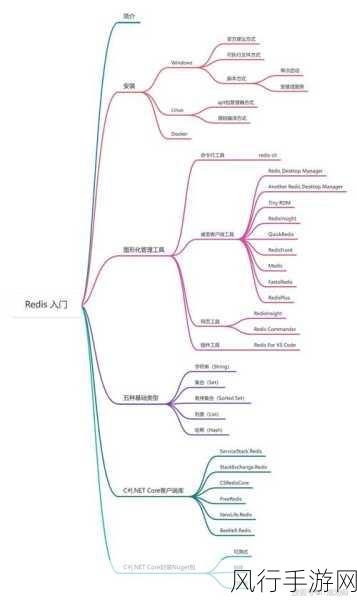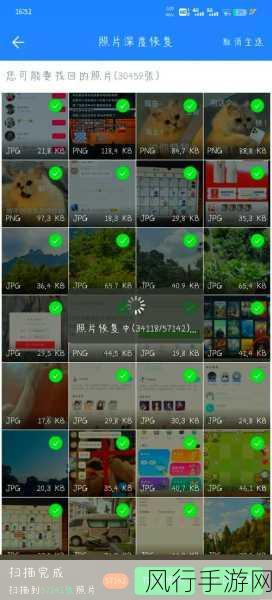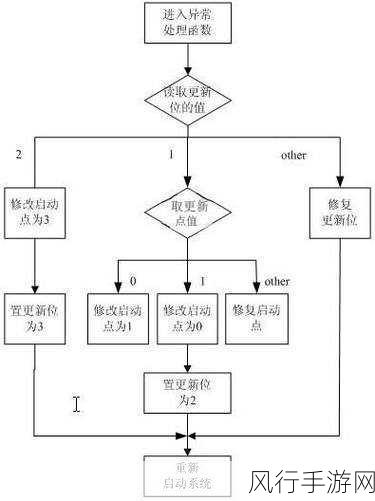CAD 软件在设计领域发挥着至关重要的作用,熟练掌握其各种功能是提高工作效率和设计质量的关键,而图层面板窗口的使用,更是其中一项重要的操作。
对于许多初学者来说,可能不太清楚如何在 CAD 中打开图层面板窗口,这一操作并不复杂。

我们可以通过以下几种常见的方法来实现,第一种方法,直接在菜单栏中寻找“图层”选项,CAD 软件的菜单栏都会有清晰的分类和标识,只要仔细查找,就能找到“图层”选项,点击后即可打开图层面板窗口。
另一种方法是使用快捷键,在大多数 CAD 软件中,按下“LA”键,就能够快速地打开图层面板窗口,这种方式十分便捷,适合那些已经熟悉了 CAD 操作的用户,能够大大提高工作效率。

还有一种可能稍微复杂一些,但同样有效的方法,在命令行中输入“LAYER”命令,然后按下回车键,也能够打开图层面板窗口,这种方法对于习惯使用命令行操作的用户来说,是一个不错的选择。
无论是哪种方法,都需要我们在实际操作中多加练习和熟悉,只有熟练掌握了打开图层面板窗口的方法,才能更好地管理和运用图层,为我们的设计工作提供更多的便利和可能性。
在实际的设计工作中,合理地运用图层面板窗口,可以让我们更加清晰地组织和管理图形元素,我们可以将不同类型的线条、图形或者文字分别放置在不同的图层中,通过控制图层的显示和隐藏,方便地查看和编辑特定的元素。
图层面板窗口还提供了丰富的图层属性设置功能,我们可以设置图层的颜色、线型、线宽等参数,使得图形的表达更加清晰和准确。
掌握 CAD 中打开图层面板窗口的方法是基础中的基础,对于后续深入学习和运用 CAD 软件具有重要的意义,希望大家通过不断的学习和实践,能够熟练运用这一功能,为自己的设计工作增添助力。